win10控制面板怎么打开的教程
- 分类:Win10 教程 回答于: 2022年04月13日 11:48:00
我们经常会通过控制面板来进行一些设置,比如添加或卸载应用程序,然而有许多刚升级到win10系统的新手用户可能还不知道要如何打开控制面板,下面小编来告诉大家win10控制面板怎么打开.
怎么打开电脑上的控制面板:
1、我们刚装完windows10系统后,桌面上是没有“此电脑”和“控制面板”的。

2、这时我们点击右下角的“操作中心”,再点击里面的“所有设置”选项。在页面中找到“个性化”。
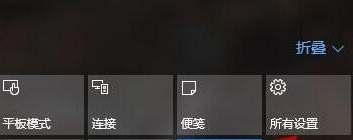
3、进入页面后在左侧找到并点击“主题”选项,然后在右侧找到“桌面图标设置”并打开它。
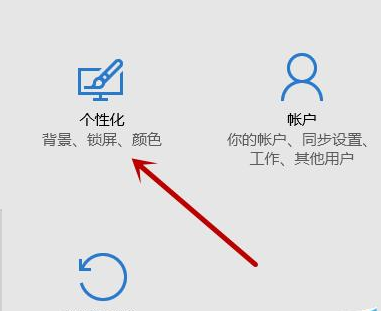
4、然后在“桌面图标”框内点击“计算机”和“控制面板”。点击“应用”,再点击“确定”即可。
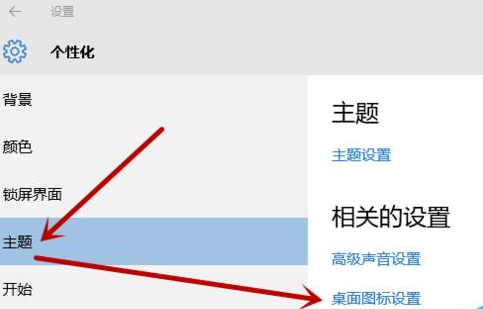
5、此时返回到桌面,“此电脑”和“控制面板”已经显示在桌面啦,双击打开就可以设置。

以上就是怎么打开电脑上的控制面板的内容,希望能帮助到大家。
 有用
26
有用
26


 小白系统
小白系统


 1000
1000 1000
1000 1000
1000 1000
1000 1000
1000 1000
1000 1000
1000 1000
1000 1000
1000 1000
1000猜您喜欢
- 小编教你Win10开机提示“服务器正在运..2017/10/24
- win10镜像下载后要如何安装的教程..2022/04/13
- 展示宏基如何设置u盘启动2019/04/08
- win10系统更新的方法是什么2022/11/26
- 海鲅电脑一键重装系统win10教程..2019/09/17
- 小编教你怎么打开win10设置2017/08/29
相关推荐
- win10 1803,小编教你怎样解决win10蓝..2018/08/23
- 小编教你没收到windows10推送的解决方..2017/07/30
- 演示win10电脑一键还原系统的方法..2021/06/26
- 数据恢复软件排名和小白数据恢复使用..2023/04/08
- 常用的win10激活工具有哪些2022/11/03
- win10系统没有备份能还原吗2020/12/21

















